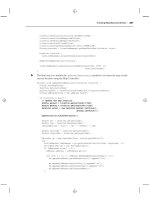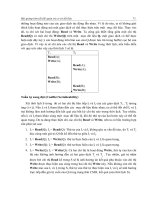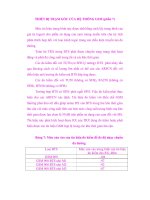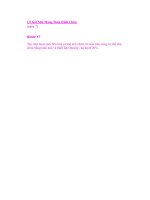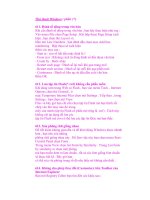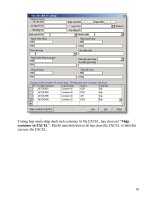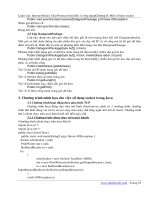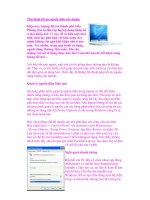KDE 2/Qt Programming Bible phần 7 ppsx
Bạn đang xem bản rút gọn của tài liệu. Xem và tải ngay bản đầy đủ của tài liệu tại đây (234.08 KB, 74 trang )
427
Chapter 18 ✦ The Widgets of Qt
Enums
enum Direction { Horizontal, Vertical };
There are a number of examples of QGrid in Chapter 3.
QGroupBox
This widget is capable of containing other widgets and providing them with a bor-
der and a title.
File
#include <qgroupbox.h>
Base Classes
QFrame QObject QPaintDevice QWidget Qt
Inherited By
QButtonGroup QHButtonGroup QHGroupBox QVButtonGroup
QVGroupBox
Constructors
QGroupBox(QWidget *parent = 0, const char *name = 0);
QGroupBox(const QString &title, QWidget *parent = 0,
const char *name = 0);
QGroupBox(int columns, Orientation o, QWidget *parent = 0,
const char *name = 0);
QGroupBox(int columns, Orientation o, const QString &title,
QWidget *parent = 0, const char *name = 0);
Methods
void addSpace(int);
int alignment() const;
int columns() const;
Orientation orientation() const;
virtual void setAlignment(int);
virtual void setColumnLayout(int columns, Orientation o);
void setColumns(int);
void setOrientation(Orientation);
virtual void setTitle(const QString &);
QString title() const;
The following example uses a QGroupBox widget for its top level window. It has no
contents, but it is given a title string, as shown in Figure 18-3.
/* showgroupbox.cpp */
#include <qapplication.h>
#include <qgroupbox.h>
int main(int argc,char **argv)
{
Cross-
Reference
4682-1 ch18.f.qc 11/20/00 15:43 Page 427
428
Part III ✦ Reference and Mechanics
QApplication app(argc,argv);
QGroupBox *groupbox = new QGroupBox();
groupbox->setTitle(“Group Title”);
groupbox->show();
app.setMainWidget(groupbox);
return(app.exec());
}
Figure 18-3: A QGroupBox as a top-level widget
QHBox
The QHBox widget is a simple container that organizes widgets side by side.
File
#include <qhbox.h>
Base Classes
QFrame QObject QPaintDevice QWidget Qt
Inherited By
KCharSelect KURLRequester QVBox
Constructors
QHBox(QWidget *parent = 0, const char *name = 0, WFlags f = 0,
bool allowLines = TRUE);
Methods
void setSpacing(int);
bool setStretchFactor(QWidget *, int stretch);
QSize sizeHint() const;
The following example uses a QHBox as the top-level widget. It has four QLabel wid-
gets as its child widgets. As shown in Figure 18-4, each label is displayed side by
side, with a 5-pixel-wide space between them.
/* showhbox.cpp */
#include <qapplication.h>
#include <qhbox.h>
#include <qlabel.h>
int main(int argc,char **argv)
4682-1 ch18.f.qc 11/20/00 15:43 Page 428
429
Chapter 18 ✦ The Widgets of Qt
{
QApplication app(argc,argv);
QHBox *hbox = new QHBox();
new QLabel(“First”,hbox);
new QLabel(“Second”,hbox);
new QLabel(“Third”,hbox);
new QLabel(“Fourth”,hbox);
hbox->setSpacing(5);
hbox->show();
app.setMainWidget(hbox);
return(app.exec());
}
Figure 18-4: Labels displayed by a QHBox
QHButtonGroup
The QHButtonGroup is a container widget that organizes a collection of buttons in a
horizontal row.
File
#include <qhbuttongroup.h>
Base Classes
QButtonGroup QFrame QGroupBox QObject QPaintDevice QWidget
Qt
Constructors
QHButtonGroup(QWidget *parent = 0, const char *name = 0);
QHButtonGroup(const QString &title, QWidget *parent = 0,
const char *name = 0);
You can find example programs that use QHButtonGroup in Chapter 7.
QHeader
The QHeader widget is a container that controls the size and position of a number
of column headings.
File
#include <qheader.h>
Base Classes
QObject QPaintDevice QWidget Qt
Cross-
Reference
4682-1 ch18.f.qc 11/20/00 15:43 Page 429
430
Part III ✦ Reference and Mechanics
Constructors
QHeader(QWidget *parent = 0, const char *name = 0);
QHeader(int, QWidget *parent = 0, const char *name = 0);
Methods
int addLabel(const QString &, int size = - 1);
int addLabel(const QIconSet &, const QString &,
int size = - 1);
int cellAt(int) const;
int cellPos(int) const;
int cellSize(int) const;
int count() const;
QIconSet *iconSet(int section) const;
bool isClickEnabled(int section = - 1) const;
bool isMovingEnabled() const;
bool isResizeEnabled(int section = - 1) const;
QString label(int section) const;
int mapToActual(int) const;
int mapToIndex(int section) const;
int mapToLogical(int) const;
int mapToSection(int index) const;
virtual void moveCell(int, int);
void moveSection(int section, int toIndex);
int offset() const;
Orientation orientation() const;
void removeLabel(int section);
void resizeSection(int section, int s);
int sectionAt(int pos) const;
int sectionPos(int section) const;
int sectionSize(int section) const;
virtual void setCellSize(int, int);
virtual void setClickEnabled(bool, int section = - 1);
virtual void setLabel(int, const QString &, int size = - 1);
virtual void setLabel(int, const QIconSet &, const QString &,
int size = - 1);
virtual void setMovingEnabled(bool);
virtual void setOrientation(Orientation);
virtual void setResizeEnabled(bool, int section = - 1);
void setSortIndicator(int section, bool increasing = TRUE);
virtual void setTracking(bool enable);
QSize sizeHint() const;
QSizePolicy sizePolicy() const;
bool tracking() const;
Slots
virtual void setOffset(int pos);
Signals
void clicked(int section);
void indexChange(int section, int fromIndex, int toIndex);
void moved(int, int);
void pressed(int section);
4682-1 ch18.f.qc 11/20/00 15:43 Page 430
431
Chapter 18 ✦ The Widgets of Qt
void released(int section);
void sectionClicked(int);
void sizeChange(int section, int oldSize, int newSize);
The following example creates a QHeader with four columns, with text of differing
lengths. The size of each column head can be adjusted by using the mouse. The head-
ings all maintain the width assigned to them, even if some of the text is obscured.
As shown in Figure 18-5, the header may extend beyond the right end of the window,
and one header label may be sized to overlap another. Column headings can also be
expanded beyond the size required to display the text. A group of signals issued by
the
QHeader widget can be used to maintain the size and status of the columns
beneath the headings.
/* showheader.cpp */
#include <qapplication.h>
#include <qheader.h>
int main(int argc,char **argv)
{
QApplication app(argc,argv);
QHeader *header = new QHeader();
header->addLabel(“Column One”);
header->addLabel(“Two”);
header->addLabel(“Three”);
header->addLabel(“Fourth Column”);
header->show();
app.setMainWidget(header);
return(app.exec());
}
Figure 18-5: A QHeader widget containing four
column headings
QHGroupBox
The QHGroupBox is a container widget that organizes a collection of widgets in a
horizontal row.
File
#include <qhgroupbox.h>
Base Classes
QFrame QGroupBox QObject QPaintDevice QWidget Qt
Constructors
QHGroupBox(QWidget *parent = 0, const char *name = 0);
QHGroupBox(const QString &title, QWidget *parent = 0,
const char *name = 0);
4682-1 ch18.f.qc 11/20/00 15:43 Page 431
432
Part III ✦ Reference and Mechanics
The following example contains four labels inside a QHGroupBox widget. As shown
in Figure 18-6, the
QHGroupBox widget inherits from QFrame, so it displays a border
around the contained widgets, and can optionally display a title.
/* showhgroupbox.cpp */
#include <qapplication.h>
#include <qhgroupbox.h>
#include <qlabel.h>
int main(int argc,char **argv)
{
QApplication app(argc,argv);
QHGroupBox *hgroupbox = new QHGroupBox();
new QLabel(“First”,hgroupbox);
new QLabel(“Second”,hgroupbox);
new QLabel(“Third”,hgroupbox);
new QLabel(“Fourth”,hgroupbox);
hgroupbox->setTitle(“Group Box Title”);
hgroupbox->show();
app.setMainWidget(hgroupbox);
return(app.exec());
}
Figure 18-6: Four buttons contained by a QHGroupBox
QIconView
The QIconView widget displays a collection of icons and enables the user to make
a selection.
File
#include <qiconview.h>
Base Classes
QFrame QObject QPaintDevice QScrollView QWidget Qt
Inherited By
KFileIconView KIconCanvas KIconView
Constructors
QIconView(QWidget *parent = 0, const char *name = 0,
WFlags f = 0);
Methods
Arrangement arrangement() const;
bool autoArrange() const;
virtual void clear();
4682-1 ch18.f.qc 11/20/00 15:43 Page 432
433
Chapter 18 ✦ The Widgets of Qt
virtual void clearSelection();
uint count() const;
QIconViewItem *currentItem() const;
void ensureItemVisible(QIconViewItem *item);
bool eventFilter(QObject *o, QEvent *);
QIconViewItem *findFirstVisibleItem(const QRect &r) const;
QIconViewItem *findItem(const QPoint &pos) const;
QIconViewItem *findItem(const QString &text) const;
QIconViewItem *findLastVisibleItem(const QRect &r) const;
QIconViewItem *firstItem() const;
int gridX() const;
int gridY() const;
int index(const QIconViewItem *item) const;
virtual void insertItem(QIconViewItem *item,
QIconViewItem *after = 0L);
virtual void invertSelection();
QBrush itemTextBackground() const;
ItemTextPos itemTextPos() const;
bool itemsMovable() const;
QIconViewItem *lastItem() const;
int maxItemTextLength() const;
int maxItemWidth() const;
QSize minimumSizeHint() const;
virtual void repaintItem(QIconViewItem *item);
ResizeMode resizeMode() const;
virtual void selectAll(bool select);
SelectionMode selectionMode() const;
virtual void setArrangement(Arrangement am);
virtual void setAutoArrange(bool b);
virtual void setCurrentItem(QIconViewItem *item);
virtual void setFont(const QFont &);
virtual void setGridX(int rx);
virtual void setGridY(int ry);
virtual void setItemTextBackground(const QBrush &b);
virtual void setItemTextPos(ItemTextPos pos);
virtual void setItemsMovable(bool b);
virtual void setMaxItemTextLength(int w);
virtual void setMaxItemWidth(int w);
virtual void setPalette(const QPalette &);
virtual void setResizeMode(ResizeMode am);
virtual void setSelected(QIconViewItem *item, bool s,
bool cb = FALSE);
virtual void setSelectionMode(SelectionMode m);
virtual void setShowToolTips(bool b);
void setSorting(bool sort, bool ascending = TRUE);
virtual void setSpacing(int sp);
virtual void setWordWrapIconText(bool b);
virtual void showEvent(QShowEvent *);
bool showToolTips() const;
QSize sizeHint() const;
QSizePolicy sizePolicy() const;
virtual void sort(bool ascending = TRUE);
bool sortDirection() const;
bool sorting() const;
4682-1 ch18.f.qc 11/20/00 15:43 Page 433
434
Part III ✦ Reference and Mechanics
int spacing() const;
virtual void takeItem(QIconViewItem *item);
bool wordWrapIconText() const;
Slots
virtual void arrangeItemsInGrid(const QSize &grid,
bool update = TRUE);
virtual void arrangeItemsInGrid(bool update = TRUE);
virtual void setContentsPos(int x, int y);
virtual void updateContents();
Signals
void clicked(QIconViewItem *);
void clicked(QIconViewItem *, const QPoint &);
void currentChanged(QIconViewItem *item);
void doubleClicked(QIconViewItem *item);
void dropped(QDropEvent *e,
const QValueList < QIconDragItem > &lst);
void itemRenamed(QIconViewItem *item, const QString &);
void itemRenamed(QIconViewItem *item);
void mouseButtonClicked(int button, QIconViewItem *item,
const QPoint &pos);
void mouseButtonPressed(int button, QIconViewItem *item,
const QPoint &pos);
void moved();
void onItem(QIconViewItem *item);
void onViewport();
void pressed(QIconViewItem *);
void pressed(QIconViewItem *, const QPoint &);
void returnPressed(QIconViewItem *item);
void rightButtonClicked(QIconViewItem *item, const QPoint
&pos);
void rightButtonPressed(QIconViewItem *item, const QPoint
&pos);
void selectionChanged();
void selectionChanged(QIconViewItem *item);
Enums
enum SelectionMode { Single=0, Multi, Extended, NoSelection };
enum Arrangement { LeftToRight=0, TopToBottom };
enum ResizeMode { Fixed=0, Adjust };
enum ItemTextPos { Bottom=0, Right };
The following example displays the five icons shown in Figure 18-7. The first icon
has no pixmap and no text, so it uses the default pixmap and has no label. The
next two icons also use the default pixmap, but they both have text for labels.
The last two icons have both pixmaps and labels, and the icon labeled “Flag”
has been selected by the mouse.
/* showiconview.cpp */
#include <qapplication.h>
#include <qiconview.h>
int main(int argc,char **argv)
4682-1 ch18.f.qc 11/20/00 15:43 Page 434
435
Chapter 18 ✦ The Widgets of Qt
{
QIconViewItem *item;
QApplication app(argc,argv);
QIconView *iconview = new QIconView();
item = new QIconViewItem(iconview);
item = new QIconViewItem(iconview,”Icon Label”);
item = new QIconViewItem(iconview,”Icon With\nLong Label”);
QPixmap flag(“flag.png”);
item = new QIconViewItem(iconview,”Flag”,flag);
QPixmap idea(“idea.png”);
item = new QIconViewItem(iconview,”Idea”,idea);
iconview->show();
app.setMainWidget(iconview);
return(app.exec());
}
Figure 18-7: A QIconView widget displaying five icons
QInputDialog
The QInputDialog widget is a collection of static methods, each of which pops up
a dialog that prompts the user for input.
File
#include <qinputdialog.h>
Base Classes
QDialog QObject QPaintDevice QWidget Qt
Methods
static double getDouble(const QString &caption,
const QString &label, double num = 0,
double from = - 2147483647, double to = 2147483647,
int step = 1, bool *ok = 0, QWidget *parent = 0,
const char *name = 0);
static int getInteger(const QString &caption,
const QString &label, int num = 0, int from = - 2147483647,
int to = 2147483647, int step = 1, bool *ok = 0,
QWidget *parent = 0, const char *name = 0);
static QString getItem(const QString &caption,
const QString &label, const QStringList &list,
int current = 0, bool editable = TRUE, bool *ok = 0,
QWidget *parent = 0, const char *name = 0);
4682-1 ch18.f.qc 11/20/00 15:43 Page 435
436
Part III ✦ Reference and Mechanics
static QString getText(const QString &caption,
const QString &label, const QString &text = QString::null,
bool *ok = 0, QWidget *parent = 0, const char *name = 0);
The following example prompts the user for a double value from 1.0 to 10.0. If
the user selects the OK button, the Boolean value
OK will be set to true; other-
wise, it will be set to
false. As shown in Figure 18-8, the arguments passed to
getDouble() also set the caption at the top of the window and display a
prompt immediately above the text window.
/* showcolordialog.cpp */
#include <qapplication.h>
#include <qinputdialog.h>
#include <iostream.h>
int main(int argc,char **argv)
{
bool OK;
QApplication app(argc,argv);
double value = QInputDialog::getDouble(
“A Double Value”,
“Enter a number from 1.0 to 10.0”,
8.902,
1.0,10.0,
1,&OK);
if(OK)
cout << “The value is: “ << value << endl;
else
cout << “No data entered.” << endl;
return(app.exec());
}
Figure 18-8: A QInputDialog dialog
prompting for a double value
QLCDNumber
The QLCDNumber widget displays a number using a font that looks like the digits of
an LCD display.
File
#include <qlcdnumber.h>
4682-1 ch18.f.qc 11/20/00 15:43 Page 436
437
Chapter 18 ✦ The Widgets of Qt
Base Classes
QFrame QObject QPaintDevice QWidget Qt
Constructors
QLCDNumber(QWidget *parent = 0, const char *name = 0);
QLCDNumber(uint numDigits, QWidget *parent = 0,
const char *name = 0);
Methods
bool checkOverflow(double num) const;
bool checkOverflow(int num) const;
int intValue() const;
Mode mode() const;
int numDigits() const;
SegmentStyle segmentStyle() const;
virtual void setMode(Mode);
virtual void setNumDigits(int nDigits);
virtual void setSegmentStyle(SegmentStyle);
QSize sizeHint() const;
QSizePolicy sizePolicy() const;
bool smallDecimalPoint() const;
double value() const;
Slots
void display(int num);
void display(double num);
void display(const QString &str);
virtual void setBinMode();
virtual void setDecMode();
virtual void setHexMode();
virtual void setOctMode();
virtual void setSmallDecimalPoint(bool);
Signals
void overflow();
Enums
enum Mode { Hex, HEX=Hex, Dec, DEC=Dec, Oct, OCT=Oct, Bin,
BIN=Bin };
enum SegmentStyle { Outline, Filled, Flat };
You can find an example of the QLCDNumber widget in Chapter 3.
QLabel
The QLabel widget displays unadorned text in any font.
File
#include <qlabel.h>
Cross-
Reference
4682-1 ch18.f.qc 11/20/00 15:43 Page 437
438
Part III ✦ Reference and Mechanics
Base Classes
QFrame QObject QPaintDevice QWidget Qt
Inherited By
KDockWindow KImageTrackLabel KStatusBarLabel KURLLabel
Constructors
QLabel(QWidget *parent, const char *name = 0, WFlags f = 0);
QLabel(const QString &text, QWidget *parent,
const char *name = 0, WFlags f = 0);
QLabel(QWidget *buddy, const QString &, QWidget *parent,
const char *name = 0, WFlags f = 0);
Methods
int alignment() const;
bool autoResize() const;
QWidget *buddy() const;
int heightForWidth(int) const;
int indent() const;
QSize minimumSizeHint() const;
QMovie *movie() const;
QPixmap *pixmap() const;
virtual void setAlignment(int);
void setAutoMask(bool);
virtual void setAutoResize(bool);
virtual void setBuddy(QWidget *);
void setIndent(int);
void setTextFormat(TextFormat);
QSize sizeHint() const;
QSizePolicy sizePolicy() const;
QString text() const;
TextFormat textFormat() const;
Slots
void clear();
virtual void setMovie(const QMovie &);
virtual void setNum(int);
virtual void setNum(double);
virtual void setPixmap(const QPixmap &);
virtual void setText(const QString &);
Beginning with Chapter 2, there are many of examples of QLabel throughout
the book.
QLineEdit
A QLineEdit widget is a simple one-line text editor used primarily for data entry.
File
#include <qlineedit.h>
Cross-
Reference
4682-1 ch18.f.qc 11/20/00 15:43 Page 438
439
Chapter 18 ✦ The Widgets of Qt
Base Classes
QObject QPaintDevice QWidget Qt
Inherited By
KAccelInput KDateInternalYearSelector KLineEdit
KPasswordEdit KRestrictedLine
Constructors
QLineEdit(QWidget *parent, const char *name = 0);
QLineEdit(const QString &, QWidget *parent,
const char *name = 0);
Methods
int alignment() const;
void backspace();
void copy() const;
void cursorLeft(bool mark, int steps = 1);
int cursorPosition() const;
void cursorRight(bool mark, int steps = 1);
void cursorWordBackward(bool mark);
void cursorWordForward(bool mark);
void cut();
void del();
QString displayText() const;
EchoMode echoMode() const;
bool edited() const;
void end(bool mark);
bool frame() const;
bool hasMarkedText() const;
void home(bool mark);
bool isReadOnly() const;
QString markedText() const;
int maxLength() const;
QSize minimumSizeHint() const;
void paste();
void setAlignment(int flag);
virtual void setCursorPosition(int);
virtual void setEchoMode(EchoMode);
void setEdited(bool);
virtual void setEnabled(bool);
virtual void setFont(const QFont &);
virtual void setFrame(bool);
virtual void setMaxLength(int);
virtual void setPalette(const QPalette &);
void setReadOnly(bool);
virtual void setSelection(int, int);
virtual void setValidator(const QValidator *);
QSize sizeHint() const;
QSizePolicy sizePolicy() const;
QString text() const;
bool validateAndSet(const QString &, int, int, int);
const QValidator *validator() const;
4682-1 ch18.f.qc 11/20/00 15:43 Page 439
440
Part III ✦ Reference and Mechanics
Slots
void clear();
void clearValidator();
void deselect();
void insert(const QString &);
void selectAll();
virtual void setText(const QString &);
Signals
void returnPressed();
void textChanged(const QString &);
Enums
enum EchoMode { Normal, NoEcho, Password };
There are examples of using the QLineEdit widget in Chapter 4.
QListBox
The QListBox widget displays a list of items that are selectable by the mouse.
File
#include <qlistbox.h>
Base Classes
QFrame QObject QPaintDevice QScrollView QWidget Qt
Inherited By
KListBox KSplitList
Constructors
QListBox(QWidget *parent = 0, const char *name = 0,
WFlags f = 0);
Methods
bool autoBottomScrollBar() const;
bool autoScroll() const;
bool autoScrollBar() const;
bool autoUpdate() const;
bool bottomScrollBar() const;
int cellHeight(int i) const;
int cellHeight() const;
int cellWidth() const;
int cellWidth(int i) const;
void centerCurrentItem();
void changeItem(const QListBoxItem *, int index);
void changeItem(const QString &text, int index);
void changeItem(const QPixmap &pixmap, int index);
void changeItem(const QPixmap &pixmap, const QString &text,
int index);
void clear();
Cross-
Reference
4682-1 ch18.f.qc 11/20/00 15:43 Page 440
441
Chapter 18 ✦ The Widgets of Qt
LayoutMode columnMode() const;
uint count() const;
int currentItem() const;
QString currentText() const;
bool dragSelect() const;
QListBoxItem *findItem(const QString &text) const;
QListBoxItem *firstItem() const;
void inSort(const QListBoxItem *);
void inSort(const QString &text);
int index(const QListBoxItem *) const;
void insertItem(const QListBoxItem *, int index = - 1);
void insertItem(const QListBoxItem *,
const QListBoxItem *after);
void insertItem(const QString &text, int index = - 1);
void insertItem(const QPixmap &pixmap, int index = - 1);
void insertItem(const QPixmap &pixmap, const QString &text,
int index = - 1);
void insertStrList(const QStrList *, int index = - 1);
void insertStrList(const QStrList &, int index = - 1);
void insertStrList(const char **, int numStrings = - 1,
int index = - 1);
void insertStringList(const QStringList &, int index = - 1);
bool isMultiSelection() const;
bool isSelected(int) const;
bool isSelected(const QListBoxItem *) const;
QListBoxItem *item(int index) const;
QListBoxItem *itemAt(QPoint) const;
int itemHeight(int index = 0) const;
QRect itemRect(QListBoxItem *item) const;
bool itemVisible(int index);
bool itemVisible(const QListBoxItem *);
long maxItemWidth() const;
QSize minimumSizeHint() const;
int numCols() const;
int numColumns() const;
int numItemsVisible() const;
int numRows() const;
const QPixmap *pixmap(int index) const;
void removeItem(int index);
LayoutMode rowMode() const;
bool scrollBar() const;
SelectionMode selectionMode() const;
void setAutoBottomScrollBar(bool enable);
void setAutoScroll(bool);
void setAutoScrollBar(bool enable);
void setAutoUpdate(bool);
virtual void setBottomItem(int index);
void setBottomScrollBar(bool enable);
virtual void setColumnMode(LayoutMode);
virtual void setColumnMode(int);
virtual void setCurrentItem(int index);
virtual void setCurrentItem(QListBoxItem *);
void setDragSelect(bool);
void setFixedVisibleLines(int lines);
4682-1 ch18.f.qc 11/20/00 15:43 Page 441
442
Part III ✦ Reference and Mechanics
virtual void setFont(const QFont &);
void setMultiSelection(bool multi);
virtual void setRowMode(LayoutMode);
virtual void setRowMode(int);
void setScrollBar(bool enable);
virtual void setSelected(QListBoxItem *, bool);
void setSelected(int, bool);
virtual void setSelectionMode(SelectionMode);
void setSmoothScrolling(bool);
virtual void setTopItem(int index);
virtual void setVariableHeight(bool);
virtual void setVariableWidth(bool);
QSize sizeHint() const;
bool smoothScrolling() const;
void sort(bool ascending = TRUE);
void takeItem(const QListBoxItem *);
QString text(int index) const;
int topItem() const;
void triggerUpdate(bool doLayout);
bool variableHeight() const;
bool variableWidth() const;
void viewportPaintEvent(QPaintEvent *);
Slots
virtual void clearSelection();
virtual void ensureCurrentVisible();
void invertSelection();
void selectAll(bool select);
Signals
void clicked(QListBoxItem *);
void clicked(QListBoxItem *, const QPoint &);
void currentChanged(QListBoxItem *);
void doubleClicked(QListBoxItem *);
void highlighted(int index);
void highlighted(const QString &);
void highlighted(QListBoxItem *);
void mouseButtonClicked(int, QListBoxItem *, const QPoint &);
void mouseButtonPressed(int, QListBoxItem *, const QPoint &);
void onItem(QListBoxItem *item);
void onViewport();
void pressed(QListBoxItem *);
void pressed(QListBoxItem *, const QPoint &);
void returnPressed(QListBoxItem *);
void rightButtonClicked(QListBoxItem *, const QPoint &);
void rightButtonPressed(QListBoxItem *, const QPoint &);
void selected(int index);
void selected(const QString &);
void selected(QListBoxItem *);
void selectionChanged();
void selectionChanged(QListBoxItem *);
Enums
enum SelectionMode { Single, Multi, Extended, NoSelection };
4682-1 ch18.f.qc 11/20/00 15:43 Page 442
443
Chapter 18 ✦ The Widgets of Qt
enum LayoutMode { FixedNumber, FitToWidth,
FitToHeight=FitToWidth, Variable };
There are examples of the QListBox widget in Chapters 3 and 8.
QListView
The QListView widget displays nested lists of items in the form of a tree, and
allows for browsing through the resulting tree with the mouse.
File
#include <qlistview.h>
Base Classes
QFrame QObject QPaintDevice QScrollView QWidget Qt
Inherited By
KApplicationTree KFileDetailView KListView
Constructors
QListView(QWidget *parent = 0, const char *name = 0);
Methods
virtual int addColumn(const QString &label, int size = - 1);
virtual int addColumn(const QIconSet &iconset,
const QString &label, int size = - 1);
bool allColumnsShowFocus() const;
int childCount() const;
virtual void clear();
virtual void clearSelection();
int columnAlignment(int) const;
QString columnText(int column) const;
int columnWidth(int column) const;
WidthMode columnWidthMode(int column) const;
int columns() const;
QListViewItem *currentItem() const;
void ensureItemVisible(const QListViewItem *);
bool eventFilter(QObject *o, QEvent *);
QListViewItem *firstChild() const;
QHeader *header() const;
virtual void insertItem(QListViewItem *);
bool isMultiSelection() const;
bool isOpen(const QListViewItem *) const;
bool isSelected(const QListViewItem *) const;
QListViewItem *itemAt(const QPoint &screenPos) const;
int itemMargin() const;
int itemPos(const QListViewItem *);
QRect itemRect(const QListViewItem *) const;
QSize minimumSizeHint() const;
void removeColumn(int index);
Cross-
Reference
4682-1 ch18.f.qc 11/20/00 15:43 Page 443
444
Part III ✦ Reference and Mechanics
virtual void removeItem(QListViewItem *);
void repaintItem(const QListViewItem *) const;
bool rootIsDecorated() const;
QListViewItem *selectedItem() const;
SelectionMode selectionMode() const;
virtual void setAllColumnsShowFocus(bool);
virtual void setColumnAlignment(int, int);
virtual void setColumnText(int column, const QString &label);
virtual void setColumnText(int column, const QIconSet &iconset,
const QString &label);
virtual void setColumnWidth(int column, int width);
virtual void setColumnWidthMode(int column, WidthMode);
virtual void setCurrentItem(QListViewItem *);
virtual void setFont(const QFont &);
virtual void setItemMargin(int);
virtual void setMultiSelection(bool enable);
virtual void setOpen(QListViewItem *, bool);
virtual void setPalette(const QPalette &);
virtual void setRootIsDecorated(bool);
virtual void setSelected(QListViewItem *, bool);
void setSelectionMode(SelectionMode mode);
void setShowSortIndicator(bool show);
virtual void setSorting(int column, bool increasing = TRUE);
virtual void setTreeStepSize(int);
void show();
bool showSortIndicator() const;
QSize sizeHint() const;
void sort();
virtual void takeItem(QListViewItem *);
int treeStepSize() const;
Slots
void invertSelection();
void selectAll(bool select);
void setContentsPos(int x, int y);
void triggerUpdate();
Signals
void clicked(QListViewItem *);
void clicked(QListViewItem *, const QPoint &, int);
void collapsed(QListViewItem *item);
void currentChanged(QListViewItem *);
void doubleClicked(QListViewItem *);
void expanded(QListViewItem *item);
void mouseButtonClicked(int, QListViewItem *, const QPoint &,
int);
void mouseButtonPressed(int, QListViewItem *, const QPoint &,
int);
void onItem(QListViewItem *item);
void onViewport();
void pressed(QListViewItem *);
4682-1 ch18.f.qc 11/20/00 15:43 Page 444
445
Chapter 18 ✦ The Widgets of Qt
void pressed(QListViewItem *, const QPoint &, int);
void returnPressed(QListViewItem *);
void rightButtonClicked(QListViewItem *, const QPoint &, int);
void rightButtonPressed(QListViewItem *, const QPoint &, int);
void selectionChanged();
void selectionChanged(QListViewItem *);
Enums
enum WidthMode { Manual, Maximum };
enum SelectionMode { Single, Multi, Extended, NoSelection };
The tree, or trees, displayed by the QListView widget are multilevel, and its sub-
trees can be opened and closed with the mouse. The trees can be several layers
deep, and a node of a tree can be one of a number of widget types. By creating dif-
ferent columns, there can be a number of trees. Scrollbars will appear on the bot-
tom and right as necessary, and, if multiple columns are used, each tree can be
resized by changing the size of the column headers.
The following example creates a single tree, with each leaf node represented by a
check box. Each internal tree node (one that is capable of controlling child nodes) is a
QListViewItem object. The QValueList template is used to create a list containing a
collection of
QListViewItem objects. The append() method of the QValueList is
used to insert each of the
QListViewItem objects. The inner loop creates five QCheck
ListItem
objects, each of which encloses a QCheckBox for each of the parent tree
nodes. Figure 18-9 shows the resulting tree: Two of the parent nodes are open, one of
the members of the first parent is currently selected, and three of the check boxes
have been selected by the mouse.
/* showlistiew.cpp */
#include <qapplication.h>
#include <qlistview.h>
int main(int argc,char **argv)
{
QApplication app(argc,argv);
QListView *listview = new QListView(0);
listview->show();
listview->addColumn(“Column Heading”);
listview->setRootIsDecorated(TRUE);
QValueList<QListViewItem *> valuelist;
for(int i=1; i<6; i++) {
QListViewItem *viewitem = new QListViewItem(listview,
QString(“Parent %1”).arg(i));
valuelist.append(viewitem);
for(int j=1; j<6; j++) {
new QCheckListItem(viewitem,
QString(“Child %1 of Parent %2”).arg(j).arg(i),
4682-1 ch18.f.qc 11/20/00 15:43 Page 445
446
Part III ✦ Reference and Mechanics
QCheckListItem::CheckBox);
}
}
listview->show();
app.setMainWidget(listview);
return(app.exec());
}
Figure 18-9: A QListView with five parent nodes
QMainWindow
The QMainWindow is typically used as a top-level window that supplies things the
main window of an application requires. It provides a menu bar, toolbars, and a sta-
tus bar.
File
#include <qmainwindow.h>
Base Classes
QObject QPaintDevice QWidget Qt
Constructors
QMainWindow(QWidget *parent = 0, const char *name = 0,
WFlags f = WType_TopLevel);
Methods
void addToolBar(QToolBar *, ToolBarDock = Top,
bool newLine = FALSE);
void addToolBar(QToolBar *, const QString &label,
ToolBarDock = Top, bool newLine = FALSE);
QWidget *centralWidget() const;
bool eventFilter(QObject *, QEvent *);
bool getLocation(QToolBar *tb, ToolBarDock &dock, int &index,
bool &nl, int &extraOffset) const;
bool isDockEnabled(ToolBarDock dock) const;
4682-1 ch18.f.qc 11/20/00 15:43 Page 446
447
Chapter 18 ✦ The Widgets of Qt
bool isDockEnabled(QToolBar *tb, ToolBarDock dock) const;
bool isDockMenuEnabled() const;
void lineUpToolBars(bool keepNewLines = FALSE);
QMenuBar *menuBar() const;
QSize minimumSizeHint() const;
void moveToolBar(QToolBar *, ToolBarDock = Top);
void moveToolBar(QToolBar *, ToolBarDock, bool nl, int index,
int extraOffset = - 1);
bool opaqueMoving() const;
void removeToolBar(QToolBar *);
bool rightJustification() const;
virtual void setCentralWidget(QWidget *);
virtual void setDockEnabled(ToolBarDock dock, bool enable);
void setDockEnabled(QToolBar *tb, ToolBarDock dock,
bool enable);
void show();
QSize sizeHint() const;
QStatusBar *statusBar() const;
QList<QToolBar> toolBars(ToolBarDock dock) const;
bool toolBarsMovable() const;
QToolTipGroup *toolTipGroup() const;
bool usesBigPixmaps() const;
bool usesTextLabel() const;
Slots
void setDockMenuEnabled(bool);
void setOpaqueMoving(bool);
virtual void setRightJustification(bool);
void setToolBarsMovable(bool);
virtual void setUsesBigPixmaps(bool);
void setUsesTextLabel(bool);
void whatsThis();
Signals
void endMovingToolBar(QToolBar *);
void pixmapSizeChanged(bool);
void startMovingToolBar(QToolBar *);
void toolBarPositionChanged(QToolBar *);
void usesTextLabelChanged(bool);
Enums
enum ToolBarDock { Unmanaged, TornOff, Top, Bottom, Right,
Left, Minimized };
The following example shows how to set up a QMainWindow widget as the top-level
window of your application. The
QMainWindow widget acts as a container for other
components (which can be accessed through the methods of
QMainWindow). These
components include
QMenuBar, QStatusBar, QToolTipGroup, and a list of QToolBar
objects. It also contains a QWidget at its center, which is intended to become the
main display window of your application.
/* showmainwindow.cpp */
#include <qapplication.h>
#include <qmainwindow.h>
4682-1 ch18.f.qc 11/20/00 15:43 Page 447
448
Part III ✦ Reference and Mechanics
int main(int argc,char **argv)
{
QApplication app(argc,argv);
QMainWindow *mainwindow = new QMainWindow();
mainwindow->show();
app.setMainWidget(mainwindow);
return(app.exec());
}
QMenuBar
A QMenuBar is a horizontal bar that is capable of managing the relationships among
a group of pop-up menus.
File
#include <qmenubar.h>
Base Classes
QFrame QMenuData QObject QPaintDevice QWidget Qt
Inherited By
KMenuBar
Constructors
QMenuBar(QWidget *parent = 0, const char *name = 0);
Methods
bool customWhatsThis() const;
bool eventFilter(QObject *, QEvent *);
int heightForWidth(int) const;
void hide();
bool isDefaultUp() const;
QSize minimumSize() const;
QSize minimumSizeHint() const;
Separator separator() const;
void setDefaultUp(bool);
virtual void setSeparator(Separator when);
void show();
QSize sizeHint() const;
void updateItem(int id);
Signals
void activated(int itemId);
void highlighted(int itemId);
Enums
enum Separator { Never=0, InWindowsStyle=1 };
The following example shows a QMenuBar that contains two pop-up menus. Each
pop-up menu contains a single menu item. Figure 18-10 shows the menu bar with
the second pop-up menu activated.
4682-1 ch18.f.qc 11/20/00 15:43 Page 448
449
Chapter 18 ✦ The Widgets of Qt
/* showmenubar.cpp */
#include <qapplication.h>
#include <qmenubar.h>
int main(int argc,char **argv)
{
QApplication app(argc,argv);
QMenuBar *menubar = new QMenuBar();
menubar->setSeparator(QMenuBar::InWindowsStyle);
QPopupMenu* filePopup = new QPopupMenu();
filePopup->insertItem(“&Quit”,&app,SLOT(quit()));
menubar->insertItem(“&File”,filePopup);
QPopupMenu* editPopup = new QPopupMenu();
editPopup->insertItem(“&Paste”);
menubar->insertItem(“E&dit”,editPopup);
menubar->show();
app.setMainWidget(menubar);
return(app.exec());
}
Figure 18-10: A QMenuBar with two pop-up menus
QMessageBox
A QMessageBox is a dialog that pops up to display information to the user and
waits for a response. It has a number of configurations, including various icons
and optional buttons.
File
#include <qmessagebox.h>
Base Classes
QDialog QObject QPaintDevice QWidget Qt
Constructors
QMessageBox(QWidget *parent = 0, const char *name = 0);
QMessageBox(const QString &caption, const QString &text,
Icon icon, int button0, int button1, int button2,
QWidget *parent = 0, const char *name = 0,
bool modal = TRUE, WFlags f = WStyle_DialogBorder);
Methods
static void about(QWidget *parent, const QString &caption,
const QString &text);
static void aboutQt(QWidget *parent,
const QString &caption = QString::null);
void adjustSize();
4682-1 ch18.f.qc 11/20/00 15:43 Page 449
450
Part III ✦ Reference and Mechanics
QString buttonText(int button) const;
static int critical(QWidget *parent, const QString &caption,
const QString &text, int button0, int button1,
int button2 = 0);
static int critical(QWidget *parent, const QString &caption,
const QString &text,
const QString &button0Text = QString::null,
const QString &button1Text = QString::null,
const QString &button2Text = QString::null,
int defaultButtonNumber = 0, int escapeButtonNumber = - 1);
Icon icon() const;
const QPixmap *iconPixmap() const;
static int information(QWidget *parent, const QString &caption,
const QString &text, int button0, int button1 = 0,
int button2 = 0);
static int information(QWidget *parent, const QString &caption,
const QString &text,
const QString &button0Text = QString::null,
const QString &button1Text = QString::null,
const QString &button2Text = QString::null,
int defaultButtonNumber = 0, int escapeButtonNumber = - 1);
static int message(const QString &caption, const QString &text,
const QString &buttonText = QString::null,
QWidget *parent = 0, const char *name = 0);
static bool query(const QString &caption, const QString &text,
const QString &yesButtonText = QString::null,
const QString &noButtonText = QString::null,
QWidget *parent = 0, const char *name = 0);
void setButtonText(int button, const QString &);
void setIcon(Icon);
void setIcon(const QPixmap &);
void setIconPixmap(const QPixmap &);
void setText(const QString &);
void setTextFormat(TextFormat);
static QPixmap standardIcon(Icon icon, GUIStyle style);
QString text() const;
TextFormat textFormat() const;
static int warning(QWidget *parent, const QString &caption,
const QString &text, int button0, int button1,
int button2 = 0);
static int warning(QWidget *parent, const QString &caption,
const QString &text,
const QString &button0Text = QString::null,
const QString &button1Text = QString::null,
const QString &button2Text = QString::null,
int defaultButtonNumber = 0, int escapeButtonNumber = - 1);
Enums
enum Icon { NoIcon=0, Information=1, Warning=2, Critical=3 };
enum (anon) { Ok=1, Cancel=2, Yes=3, No=4, Abort=5, Retry=6,
Ignore=7, ButtonMask=0x07, Default=0x100, Escape=0x200,
FlagMask=0x300 };
4682-1 ch18.f.qc 11/20/00 15:43 Page 450
451
Chapter 18 ✦ The Widgets of Qt
The following example uses one of the static methods to pop up a preconfigured
QMessageBox. Figure 18-11 shows the message box as it appears with the informa-
tion icon.
/* showmessgebox.cpp */
#include <qapplication.h>
#include <qmessagebox.h>
int main(int argc,char **argv)
{
QApplication app(argc,argv);
QMessageBox::information(0,
“The Caption of an Informaton Box”,
“This is a QMessageBox that is configured\n”
“to display information to the user and\n”
“wait for a response.”);
return(app.exec());
}
Figure 18-11: A QMessageBox using the
information icon
QMultiLineEdit
The QMultiLineEdit widget is a text editor that can be used to enable the user to
input text and make modifications to existing text.
File
#include <qmultilineedit.h>
Base Classes
QFrame QObject QPaintDevice QTableView QWidget Qt
Inherited By
KEdit
Constructors
QMultiLineEdit(QWidget *parent = 0, const char *name = 0);
Methods
int alignment() const;
bool atBeginning() const;
bool atEnd() const;
bool autoUpdate() const;
void cursorPosition(int *line, int *col) const;
void cursorWordBackward(bool mark);
4682-1 ch18.f.qc 11/20/00 15:43 Page 451